LinuxParty
chmod a+x jre-y_la_version_que_fuese.bin
o igual para el paquete .rpm.bin, y luego tras darle los permisos, ejecutar:
./jre_la_version
Te enseñaremos algunos trucos si no quieres usar "alternative"
Si tienes algún problema con Fedora 8, mírate este artículo.
(
[root@localhost ~]# chmod a+x jre-6u3-linux-i586-rpm.bin
[root@localhost ~]# ./jre-6u3-linux-i586-rpm.bin
)
(Cuando mencionemos default y latest, deben ser enlaces simbólicos que apunten a tu versión de java, pongamos la jre1.6.0, que aparece en la imagen de más abajo, y que te hubieras descargado, puedes utilizar indistintamente cualquiera de los 3 nombres, pero te recomendaremos que uses "default")
Una vez instalado Java, si no quieres usar "alternative", puedes hacer: (siempre como root)
cd /usr/bin
mv java java.old
ln -sf /usr/java/default/bin/java
(Ya tienes el auténtico Java funcionando)
Una vez que lo tengas instalado, y veas que al escribir java, ves el java de Sun, vas a:
cd /usr/java/default/bin/
y escribes:
./ControlPanel
que ves el panel de control de Java?, todo ha ido bien!!, que no ha sido así?
Comprueba que no te diga que falta la dichosa librería libstdc++.so.5
¡Mierdas!
Pues nada, vas a:
http://rpmfind.net/linux/rpm2html/search.php?query=libstdc%2B%2B.so.5
Te la descargas, y vuelves a comprobar que ./ControlPanel, de /usr/java/default/bin
Ahora si se ve! (Estupendo, buena señal)
Para que funcione Java en nuestro navegador Firefox (u Opera / Konqueror, etc), debería instalarse el pluggin en:
/usr/lib/mozilla/pluggins
Que seguramente no estará, así que sigue leyendo:
Si lo que realmente quieres es instalar el plugin:
En la imagen a modo reducido explicamos como hacerlo
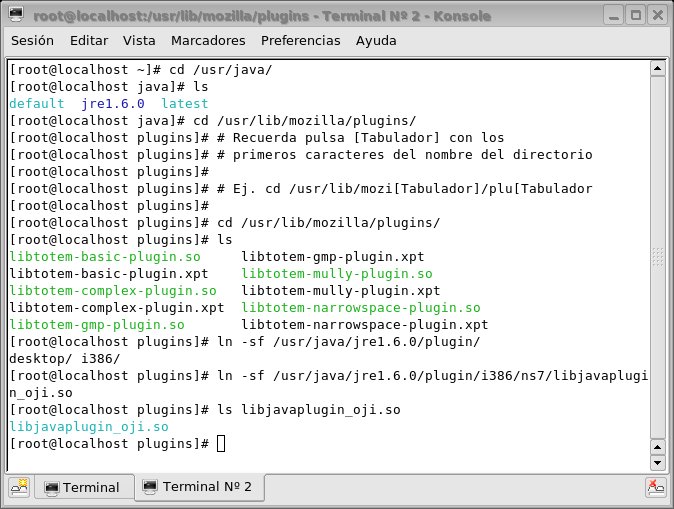
cd /usr/lib/mozilla/plugins/
Recuerda pulsa [Tabulador] con los
primeros caracteres del nombre del directorio
También, te mostrará el contenido del directorio, eso siempre será una ayuda
Ej. cd /usr/lib/mozi[Tabulador]/plu[Tabulador]
(Esto escribirá los los caracteres completándolos)
cd /usr/lib/mozilla/plugins/
ln -sf /usr/java/jre1.6.0/plugin/i386/ns7/libjavaplugin_oji.so
Si lo que te instalaste fue el JDK:
Para Java 1.6, como root:
cd /usr/lib/mozilla/plugins
rm libjavaplugin_oji.so
ln -s /usr/java/jdk1.6.0_03/jre/plugin/i386/ns7/libjavaplugin_oji.so .
Ahora prueba a ver si funciona cualquier juego de estos (tal vez necesites reiniciar FireFox)
Visita Algunos enlaces de interés:
http://www.fedora-es.com/node/1535
https://addons.mozilla.org/es-ES/firefox/browse/type:7
+-----------+ | +-----------+ | +-----------+ | +-----------+ | +-----------+ |
+-----------+ | +-----------+ | +-----------+ | +-----------+ | +-----------+ |
También se da un repaso para quien guste de instalar: NetBeans IDE (especialmente para desarrolladores)
http://www.howtoforge.com/sun_java_se6sdk_netbeans_fedora7
Si te pareció muy complicado, puedes optar por usar Opera, que lo maneja bastante bien.

-
Java
- Oracle criticado por el cambio de precio de las nuevas licencias de Oracle Java SE
- El Hosting para desarrolladores Java de ANW está altamente especializado en Aplicaciones con soporte en Español
- ¿Está Java Muerto?
- Cómo instalar Java 13 en CentOS / RHEL 7/8 y Fedora 30/31
- Java EE será para la fundación Eclipse, la acaba de donar Oracle
- Descargar gratis 300 juegos para móviles
- Instalar el plugin de Java para Firefox / Chrome en Fedora Linux, 20, 22 (y sucesivas)
- Curso de Java, iniciación al lenguaje de programación (1 de 2)
- Desarrollador Java dice que ha creado y lanzado una Suite Office básica Open Source en 30 días
- Aprender Java Jugando a CodeSpell
- Red Hat "Fedoraliza" JBoss con WildFly Java Application Server
- ¿Te gusta la Bolsa? Sigue con JStock los valores de 23 paises.
- Libro de Arquitectura JEE gratuito en castellano
- Disponible OpenXava 4.6
- Controlador Java para el DNI electrónico español






